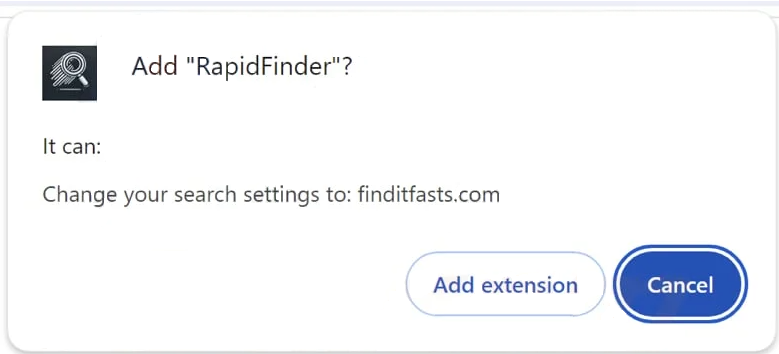RapidFinder môže byť inzerovaný ako užitočné rozšírenie, ale je klasifikovaný ako únosca prehliadača. Nejde o škodlivú infekciu, ale vykoná nežiaduce zmeny v nastaveniach prehliadača a pokúsi sa vás presmerovať na sponzorované webové stránky. Ak vás prehliadač pri otvorení prehliadača presmeruje na finditfasts.com, váš počítač je určite infikovaný únoscom prehliadača.
Únoscovia prehliadača sú bežné infekcie, ktoré sa zvyčajne inštalujú spolu s bezplatnými programami. Môžu byť nainštalované bez toho, aby si to používatelia uvedomovali. Po inštalácii títo únoscovia menia nastavenia prehliadača a propagujú pochybné vyhľadávače. Ich primárnym cieľom je presmerovať používateľov na sponzorované webové stránky vložením odkazov do výsledkov vyhľadávania.
Únosca RapidFinder prehliadača konkrétne nasmeruje používateľov na finditfasts.com, ktorý bude nastavený ako domovská stránka a predvolený vyhľadávací nástroj. Okrem toho aktivuje funkciu “Spravované vašou organizáciou”, ktorú zvyčajne používajú správcovia spoločnosti na pohodlnejšiu správu prehliadačov zamestnancov. Pri zneužití únoscom prehliadača táto funkcia obmedzuje používateľov v vykonávaní potrebných zmien v nastaveniach prehliadača.
Aj keď únoscovia prehliadača nie sú klasifikovaní ako škodlivé infekcie, stále môžu byť dosť problematické. Ich úpravy nastavení prehliadača majú za cieľ predovšetkým presmerovať používateľov na sponzorované webové stránky. Pochybné vyhľadávače propagované únoscami často zahŕňajú sponzorovaný obsah do svojich výsledkov vyhľadávania, čo môže používateľov priviesť na potenciálne škodlivé stránky, ktoré môžu skrývať škodlivý softvér alebo propagovať podvody. Našťastie sú tieto sponzorované výsledky zvyčajne dosť odlišné, čo používateľom uľahčuje vyhnúť sa im.
Ďalším znepokojujúcim aspektom únoscov prehliadača sú ich rušivé postupy zhromažďovania údajov. Môžu monitorovať zvyky používateľov pri prehliadaní a zhromažďovať rôzne typy informácií vrátane navštívených webových stránok, vyhľadávacích dotazov a IP adries. Tieto informácie sa často zdieľajú s tretími stranami. Keďže únosca prehliadača RapidFinder je pre vás úplne zbytočný, nie je dôvod tolerovať takéto rušivé zhromažďovanie údajov.
Po nainštalovaní tohto únoscu si okamžite všimnete jeho prítomnosť. Aj keď nie je klasifikovaná ako závažná infekcia, na odstránenie RapidFinder únoscu prehliadača je vhodné použiť antivírusový softvér. Softvér sa postará o proces odstránenia a umožní vám zmeniť nastavenia ako zvyčajne, akonáhle je preč.
Ako sa únosca prehliadača RapidFinder nainštaloval do môjho počítača?
Únoscovia prehliadača, adware a podobné infekcie sú často maskované ako užitočné programy, ktoré majú oklamať používateľov, aby si ich nainštalovali. Môžu byť propagované na webových stránkach, ktoré ponúkajú obľúbené bezplatné programy. Aby ste sa vyhli inštalácii infekcií, ako je tento RapidFinder únosca prehliadača, dôrazne odporúčame pred ich stiahnutím preskúmať programy. Dokonca aj rýchle vyhľadávanie vo vyhľadávači, ako je Google, vám môže pomôcť určiť, či je stiahnutie alebo inštalácia programu bezpečná.
Používatelia často neúmyselne inštalujú únoscov prehliadača a adware. Bežne sa to deje metódou známou ako balíčkovanie softvéru. Prostredníctvom tejto metódy sa nechcené programy pridávajú do bezplatných programov ako ďalšie ponuky. Tieto ponuky sú automaticky autorizované na inštaláciu spolu s hlavným programom a nevyžaduje sa výslovné povolenie od používateľov. Aj keď sú tieto ponuky technicky voliteľné, používatelia musia manuálne zrušiť ich výber, aby zabránili ich inštalácii. Keďže tieto ponuky sú vždy skryté v nastaveniach, ktoré používatelia zvyčajne nekontrolujú, mnohí ich prehliadajú. To je dôvod, prečo sa balíčkovanie softvéru považuje za kontroverznú metódu inštalácie.
Dodatočné ponuky pripojené k bezplatným programom sú vždy voliteľné. Zvýšenou pozornosťou počas inštalácie sa môžete vyhnúť týmto nežiaducim programom. Pri inštalácii softvéru vyberte Rozšírené (vlastné) nastavenia namiesto predvolených (základných) nastavení. Inštalačné okno odporúča predvolené nastavenia pre rýchlejšiu inštaláciu, ale výberom tejto možnosti sa povolí inštalácia všetkých balíkových ponúk bez vášho výslovného súhlasu.
Rozšírené alebo vlastné nastavenia prehľadne zobrazia všetky pridané ponuky, čo vám dáva možnosť zrušiť výber tých, ktoré nechcete. Dôrazne odporúčame zrušiť výber každej jednej ponuky, ktorá bola pridaná. Legitímne programy tento spôsob inštalácie nepoužívajú a tie, ktoré ho používajú, sú antivírusovými programami často označené ako potenciálne hrozby.
Aj keď sa tieto dodatočné ponuky môžu spočiatku zdať užitočné, ich inštalácia by bola chyba. Ak povolíte tieto inštalácie, váš počítač bude rýchlo preplnený nežiaducimi programami, ktoré môže byť ťažké odstrániť po úplnej inštalácii. Počas procesu inštalácie je oveľa jednoduchšie jednoducho zrušiť výber niekoľkých políčok.
Ako odstrániť RapidFinder únoscu prehliadača?
Únoscovia prehliadača, ako napríklad únosca RapidFinder prehliadača, vo všeobecnosti nie sú zložité infekcie. Používatelia ich môžu odstrániť manuálne aj pomocou antivírusového programu. Je však vhodné použiť antivírusový program, pretože títo únoscovia môžu byť vytrvalí. Antivírusový program odstráni RapidFinder únoscu prehliadača bez toho, aby ste museli čokoľvek robiť. Ak však chcete únoscu prehliadača odstrániť RapidFinder manuálne, môžete použiť pokyny uvedené na konci tejto správy.
Po odstránení únoscu sa váš prehliadač vráti do normálu a budete môcť zmeniť nastavenia prehliadača ako zvyčajne.
Offers
Stiahnuť nástroj pre odstránenieto scan for RapidFinderUse our recommended removal tool to scan for RapidFinder. Trial version of provides detection of computer threats like RapidFinder and assists in its removal for FREE. You can delete detected registry entries, files and processes yourself or purchase a full version.
More information about SpyWarrior and Uninstall Instructions. Please review SpyWarrior EULA and Privacy Policy. SpyWarrior scanner is free. If it detects a malware, purchase its full version to remove it.

Prezrite si Podrobnosti WiperSoft WiperSoft je bezpečnostný nástroj, ktorý poskytuje real-time zabezpečenia pred možnými hrozbami. Dnes mnohí používatelia majú tendenciu stiahnuť softvér ...
Na stiahnutie|viac


Je MacKeeper vírus?MacKeeper nie je vírus, ani je to podvod. I keď existujú rôzne názory na program na internete, veľa ľudí, ktorí nenávidia tak notoricky program nikdy používal to, a sú ...
Na stiahnutie|viac


Kým tvorcovia MalwareBytes anti-malware nebol v tejto činnosti dlho, robia sa na to s ich nadšenie prístup. Štatistiky z týchto stránok ako CNET ukazuje, že bezpečnostný nástroj je jedným ...
Na stiahnutie|viac
Quick Menu
krok 1. Odinštalovať RapidFinder a súvisiace programy.
Odstrániť RapidFinder z Windows 8
Pravým-kliknite v ľavom dolnom rohu obrazovky. Akonáhle rýchly prístup Menu sa objaví, vyberte Ovládací Panel Vyberte programy a funkcie a vyberte odinštalovať softvér.


Odinštalovať RapidFinder z Windows 7
Kliknite na tlačidlo Start → Control Panel → Programs and Features → Uninstall a program.


Odstrániť RapidFinder z Windows XP
Kliknite na Start → Settings → Control Panel. Vyhľadajte a kliknite na tlačidlo → Add or Remove Programs.


Odstrániť RapidFinder z Mac OS X
Kliknite na tlačidlo prejsť v hornej ľavej časti obrazovky a vyberte aplikácie. Vyberte priečinok s aplikáciami a vyhľadať RapidFinder alebo iné podozrivé softvér. Teraz kliknite pravým tlačidlom na každú z týchto položiek a vyberte položku presunúť do koša, potom vpravo kliknite na ikonu koša a vyberte položku Vyprázdniť kôš.


krok 2. Odstrániť RapidFinder z vášho prehliadača
Ukončiť nechcené rozšírenia programu Internet Explorer
- Kliknite na ikonu ozubeného kolesa a prejdite na spravovať doplnky.


- Vyberte panely s nástrojmi a rozšírenia a odstrániť všetky podozrivé položky (okrem Microsoft, Yahoo, Google, Oracle alebo Adobe)


- Ponechajte okno.
Zmena domovskej stránky programu Internet Explorer sa zmenil vírus:
- Kliknite na ikonu ozubeného kolesa (ponuka) na pravom hornom rohu vášho prehliadača a kliknite na položku Možnosti siete Internet.


- Vo všeobecnosti kartu odstrániť škodlivé URL a zadajte vhodnejšie doménové meno. Stlačte tlačidlo Apply pre uloženie zmien.


Obnovenie prehliadača
- Kliknite na ikonu ozubeného kolesa a presunúť do možnosti internetu.


- Otvorte kartu Spresnenie a stlačte tlačidlo Reset.


- Vyberte odstrániť osobné nastavenia a vyberte obnoviť jeden viac času.


- Ťuknite na položku Zavrieť a nechať váš prehliadač.


- Ak ste neboli schopní obnoviť nastavenia svojho prehliadača, zamestnávať renomovanej anti-malware a skenovať celý počítač s ním.
Vymazať RapidFinder z Google Chrome
- Prístup k ponuke (pravom hornom rohu okna) a vyberte nastavenia.


- Vyberte rozšírenia.


- Odstránenie podozrivých prípon zo zoznamu kliknutím na položku kôš vedľa nich.


- Ak si nie ste istí, ktoré rozšírenia odstrániť, môžete ich dočasne vypnúť.


Reset Google Chrome domovskú stránku a predvolený vyhľadávač Ak bolo únosca vírusom
- Stlačením na ikonu ponuky a kliknutím na tlačidlo nastavenia.


- Pozrite sa na "Otvoriť konkrétnu stránku" alebo "Nastavenie strany" pod "na štarte" možnosť a kliknite na nastavenie stránky.


- V inom okne odstrániť škodlivý Hľadať stránky a zadať ten, ktorý chcete použiť ako domovskú stránku.


- V časti Hľadať vyberte spravovať vyhľadávače. Keď vo vyhľadávačoch..., odstrániť škodlivý Hľadať webové stránky. Ponechajte len Google, alebo vaše preferované vyhľadávací názov.




Obnovenie prehliadača
- Ak prehliadač stále nefunguje ako si prajete, môžete obnoviť jeho nastavenia.
- Otvorte menu a prejdite na nastavenia.


- Stlačte tlačidlo Reset na konci stránky.


- Ťuknite na položku Reset tlačidlo ešte raz do poľa potvrdenie.


- Ak nemôžete obnoviť nastavenia, nákup legitímne anti-malware a scan vášho PC.
Odstrániť RapidFinder z Mozilla Firefox
- V pravom hornom rohu obrazovky, stlačte menu a vyberte položku Doplnky (alebo kliknite Ctrl + Shift + A súčasne).


- Premiestniť do zoznamu prípon a doplnky a odinštalovať všetky neznáme a podozrivé položky.


Mozilla Firefox homepage zmeniť, ak to bolo menene vírus:
- Klepnite na menu (v pravom hornom rohu), vyberte položku Možnosti.


- Na karte Všeobecné odstráňte škodlivých URL a zadať vhodnejšie webové stránky alebo kliknite na tlačidlo Obnoviť predvolené.


- Stlačením OK uložte tieto zmeny.
Obnovenie prehliadača
- Otvorte menu a kliknite na tlačidlo Pomocník.


- Vyberte informácie o riešení problémov.


- Stlačte obnoviť Firefox.


- V dialógovom okne potvrdenia kliknite na tlačidlo Obnoviť Firefox raz.


- Ak ste schopní obnoviť Mozilla Firefox, prehľadať celý počítač s dôveryhodné anti-malware.
Odinštalovať RapidFinder zo Safari (Mac OS X)
- Prístup do ponuky.
- Vybrať predvoľby.


- Prejdite na kartu rozšírenia.


- Kliknite na tlačidlo odinštalovať vedľa nežiaduce RapidFinder a zbaviť všetky ostatné neznáme položky rovnako. Ak si nie ste istí, či rozšírenie je spoľahlivá, alebo nie, jednoducho zrušte začiarknutie políčka Povoliť na dočasné vypnutie.
- Reštartujte Safari.
Obnovenie prehliadača
- Klepnite na ikonu ponuky a vyberte položku Reset Safari.


- Vybrať možnosti, ktoré chcete obnoviť (často všetky z nich sú vopred) a stlačte tlačidlo Reset.


- Ak nemôžete obnoviť prehliadač, skenovať celý PC s autentické malware odobratie softvéru.
Site Disclaimer
2-remove-virus.com is not sponsored, owned, affiliated, or linked to malware developers or distributors that are referenced in this article. The article does not promote or endorse any type of malware. We aim at providing useful information that will help computer users to detect and eliminate the unwanted malicious programs from their computers. This can be done manually by following the instructions presented in the article or automatically by implementing the suggested anti-malware tools.
The article is only meant to be used for educational purposes. If you follow the instructions given in the article, you agree to be contracted by the disclaimer. We do not guarantee that the artcile will present you with a solution that removes the malign threats completely. Malware changes constantly, which is why, in some cases, it may be difficult to clean the computer fully by using only the manual removal instructions.